Excel में 0 से अधिक औसत संख्याओं की गणना कैसे करें?
मान लीजिए कि एक्सेल में एक विशिष्ट श्रेणी में संख्याओं की एक श्रृंखला है, तो आप नकारात्मक संख्याओं और 0 को कैसे अनदेखा कर सकते हैं, और केवल 0 से बड़ी संख्याओं के औसत की गणना कैसे कर सकते हैं? यह आलेख एक्सेल में शून्य से बड़ी संख्याओं के औसत की आसानी से गणना करने के लिए एक सूत्र पेश करेगा।
यदि संख्या 0 से अधिक है तो सूत्र की सहायता से औसत की गणना करें
यदि संख्या 0 से अधिक है तो सूत्र की सहायता से औसत की गणना करें
हम एक्सेल में एक विशिष्ट श्रेणी में केवल सकारात्मक संख्याओं के औसत की गणना तुरंत कर सकते हैं। सेल E2 जैसे किसी भी रिक्त सेल का चयन करें, सूत्र दर्ज करें =AVERAGEIF(A1:C10,">0"), और प्रेस दर्ज चाबी। स्क्रीनशॉट देखें:

टिप्पणियाँ:
(1) =AVERAGEIF(A1:C10,">0") के सूत्र में, ए 1: सी 10 वह सीमा है जिसके लिए आप केवल सकारात्मक संख्याओं के औसत की गणना करना चाहते हैं।
(2) यदि आप केवल ऋणात्मक संख्याओं का औसत निकालना चाहते हैं, तो आप का सूत्र लागू कर सकते हैं =औसतयदि(ए1:सी10,"<0").
एक्सेल में एक निर्दिष्ट सीमा में 0 से अधिक/कम संख्याओं को आसानी से चुनें और गिनें
एक्सेल के लिए कुटूल' विशिष्ट कक्षों का चयन करें सुविधा निर्दिष्ट सीमा से एक निश्चित संख्या से अधिक या उससे कम सभी संख्याओं का तुरंत चयन कर सकती है। उदाहरण के लिए, रेंज A0:C1 से 10 से अधिक सभी संख्याओं को तुरंत चुनें (नीचे स्क्रीनशॉट देखें)। चयन करने के बाद आपको स्टेटस बार से चयनित सेल का औसत, गिनती, योग आसानी से मिल जाएगा।
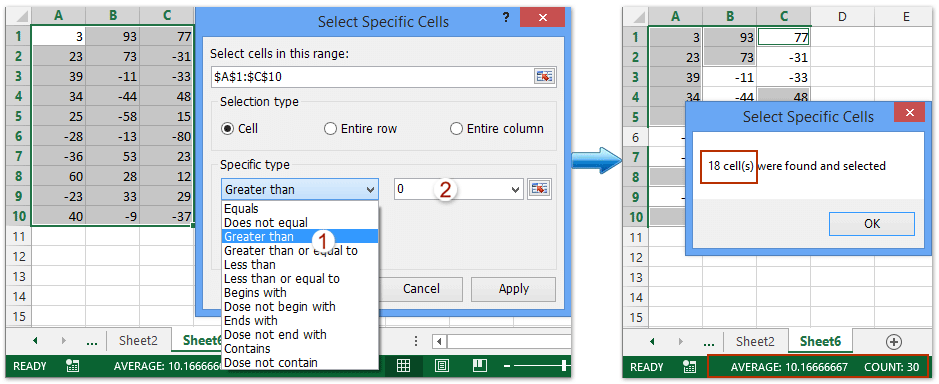
एक्सेल के लिए कुटूल - 300 से अधिक आवश्यक उपकरणों के साथ सुपरचार्ज एक्सेल। बिना किसी क्रेडिट कार्ड की आवश्यकता के पूर्ण-विशेषताओं वाले 30-दिवसीय निःशुल्क परीक्षण का आनंद लें! अब समझे
एक्सेल में रंग भरकर स्वचालित रूप से कोशिकाओं की गणना/योग/औसत
कभी-कभी आप रंग भरकर कोशिकाओं को चिह्नित करते हैं, और फिर इन कोशिकाओं की गिनती/योग करते हैं या बाद में इन कोशिकाओं के औसत की गणना करते हैं। एक्सेल के लिए कुटूल रंग के अनुसार गिनती करें उपयोगिता इसे आसानी से हल करने में आपकी सहायता कर सकती है।

एक्सेल के लिए कुटूल - 300 से अधिक आवश्यक उपकरणों के साथ सुपरचार्ज एक्सेल। बिना किसी क्रेडिट कार्ड की आवश्यकता के पूर्ण-विशेषताओं वाले 30-दिवसीय निःशुल्क परीक्षण का आनंद लें! अब समझे
सर्वोत्तम कार्यालय उत्पादकता उपकरण
एक्सेल के लिए कुटूल के साथ अपने एक्सेल कौशल को सुपरचार्ज करें, और पहले जैसी दक्षता का अनुभव करें। एक्सेल के लिए कुटूल उत्पादकता बढ़ाने और समय बचाने के लिए 300 से अधिक उन्नत सुविधाएँ प्रदान करता है। वह सुविधा प्राप्त करने के लिए यहां क्लिक करें जिसकी आपको सबसे अधिक आवश्यकता है...

ऑफिस टैब ऑफिस में टैब्ड इंटरफ़ेस लाता है, और आपके काम को बहुत आसान बनाता है
- Word, Excel, PowerPoint में टैब्ड संपादन और रीडिंग सक्षम करें, प्रकाशक, एक्सेस, विसियो और प्रोजेक्ट।
- नई विंडो के बजाय एक ही विंडो के नए टैब में एकाधिक दस्तावेज़ खोलें और बनाएं।
- आपकी उत्पादकता 50% बढ़ जाती है, और आपके लिए हर दिन सैकड़ों माउस क्लिक कम हो जाते हैं!
